คีย์บอร์ด iPad ไม่ทำงาน? 15 วิธีแก้ปัญหาที่ควรลอง
คุณมีปัญหาในการใช้แป้นพิมพ์บนหน้าจอบน iPad ของคุณหรือไม่? หรือMagic Keyboard , Smart Keyboardหรือคีย์บอร์ดภายนอกของบริษัทอื่นไม่สามารถทำงานกับ iPadOS ได้?
บทช่วยสอนนี้จะช่วยคุณแก้ไขปัญหาบนหน้าจอและแป้นพิมพ์ภายนอกบน iPad เคล็ดลับการแก้ไขปัญหาด้านล่างส่วนใหญ่ใช้กับ iPhone ด้วยเช่นกัน

วิธีแก้ไขคีย์บอร์ดบนหน้าจอ(Fix Onscreen Keyboard)ไม่ทำงานบน iPad
หากแป้นพิมพ์บนหน้าจอสำหรับ iPad ของคุณไม่ปรากฏขึ้น ค้าง หรือขัดข้อง ให้ดำเนินการแก้ไขปัญหาที่ตามมา ข้าม(Skip)สิ่งที่ไม่ได้ใช้
ปิดการใช้งานแป้นพิมพ์ภายนอก
หากคุณจับคู่แป้นพิมพ์ภายนอกกับ iPad ของคุณ แป้นพิมพ์บนหน้าจอจะไม่แสดงขึ้นเว้นแต่คุณจะเปิดใช้งานด้วยตนเอง เพียง(Just)แตะ ไอคอน แป้นพิมพ์(Keyboard)ที่มุมขวาของหน้าจอ iPad แล้วเลือกแสดงแป้นพิมพ์(Show Keyboard)เพื่อเปิดแป้นพิมพ์บนหน้าจอ

หากคุณต้องการเปลี่ยนไปใช้แป้นพิมพ์บนหน้าจอเสมอ ให้ปิดแป้นพิมพ์ภายนอกของคุณ (หากมี สวิตช์ เปิด(On) / ปิด(Off)จริง) ปิดใช้งานBluetoothบน iPad ของคุณผ่านศูนย์ควบคุม(Control Center)หรือนำแป้นพิมพ์ออกจาก อุปกรณ์ บลูทูธ(Bluetooth)โดยไปที่ ไปที่การตั้งค่า(Settings) > บลูทู(Bluetooth)ธ
เปิดใช้งานคีย์บอร์ดของบุคคลที่สาม
หากคุณติดตั้งคีย์บอร์ดบนหน้าจอของบริษัทอื่น (เช่นGboard, SwiftKey หรือ Grammarly(Gboard, SwiftKey, or Grammarly) ) บน iPad ของคุณ คีย์บอร์ดนั้นจะไม่ปรากฏในรายการคีย์บอร์ดของคุณ เว้นแต่คุณจะเปิดใช้งาน
ในการทำเช่นนั้น ไปที่การตั้งค่า(Settings) > ทั่วไป(General) > คีย์บอร์ด(Keyboard) > คีย์บอร์ด(Keyboards) > เพิ่มคีย์บอร์ดใหม่(Add New Keyboard)และเลือกคีย์บอร์ดภายใต้ส่วนคีย์บอร์ดของบุคคลที่สาม (Third-Party Keyboards)จากนั้นเลือกคีย์บอร์ดในรายการคีย์บอร์ดที่ใช้งานอยู่ แล้วแตะAllow Full Access(Allow Full Access)

จากนั้นคุณสามารถแตะ ไอคอน ลูกโลก(Globe)ที่มุมล่างซ้ายของแป้นพิมพ์สต็อกของ iPad ค้างไว้ได้ทุกเมื่อที่คุณต้องการสลับไปมาระหว่างแป้นพิมพ์ที่ใช้งานอยู่
บังคับออกจากแอป & ลองใหม่อีกครั้ง
แป้นพิมพ์บนหน้าจอของ iPad ไม่สามารถแสดงบนบางแอพเท่านั้นหรือไม่? หากเป็นเช่นนั้น การบังคับออกจากแอปสามารถช่วยแก้ไขข้อบกพร่องเล็กๆ น้อยๆ ที่เกี่ยวข้องกับซอฟต์แวร์ได้
ในการทำเช่นนั้น ให้ปัดขึ้นจากด้านล่างของหน้าจอ (หรือดับเบิลคลิกที่ ปุ่ม โฮม(Home) ) เพื่อเรียกใช้App Switcher (App Switcher)จากนั้นลากการ์ดแอป (เช่นSafari ) ขึ้นและออกจากหน้าจอ ทำตามนั้นโดยเปิดแอพ ขึ้นมาใหม่ผ่านหน้าจอ(Home Screen) หลัก , DockหรือApp Library

รีสตาร์ทหรือบังคับให้รีสตาร์ท iPad
การรีสตาร์ท iPad ของคุณสามารถแก้ไขแป้นพิมพ์ที่ผิดพลาดได้เช่นกัน เพียงไปที่การตั้งค่า(Settings) > ทั่วไป(General) > ปิดเครื่อง(Shutdown)เพื่อปิด iPad ของคุณ จากนั้นรอ 30 วินาทีและ กดปุ่ม ด้านข้าง(Side)ค้างไว้เพื่อรีบูต

หากการพยายามเปิดแป้นพิมพ์บนหน้าจอทำให้ระบบปฏิบัติการของ iPad หยุดทำงาน ให้ลองบังคับรีสตาร์ทแทน
iPads ที่ไม่มีปุ่มโฮม(iPads Without Home Button)
กดปุ่มเพิ่มระดับ(Volume Up) เสียง และลดระดับ(Volume Down)เสียงอย่างรวดเร็วทีละปุ่ม จากนั้นให้กด ปุ่มเปิด ปิด(Power) ค้างไว้ทันที จนกระทั่งโลโก้Apple ปรากฏขึ้นบนหน้าจอ(Apple)
iPads พร้อมปุ่มโฮม(iPads With Home Button)
กดปุ่มโฮม(Home)และปุ่ม(Power)เปิดปิดค้างไว้พร้อมกันจนกว่าหน้าจอจะแสดงโลโก้Apple
อัพเดทแอพ
หากปัญหาแป้นพิมพ์บนหน้าจอยังคงมีอยู่ ให้ลองอัปเดตแอปบน iPad ของคุณ ในการทำเช่นนั้น กด ค้างที่ ไอคอนApp Store บน (App Store)หน้าจอ(Home Screen) หลัก แล้วเลือกอัปเด(Updates)ต จากนั้นแตะอัปเดต(Update All)ทั้งหมด

อัปเดต iPad ของคุณ
ซอฟต์แวร์ระบบ Buggy(Buggy)เป็นอีกสาเหตุหนึ่งที่ทำให้แป้นพิมพ์บนหน้าจอของ iPad ไม่สามารถทำงานได้ตามปกติ ในการแก้ไขปัญหานั้น ให้ใช้การอัปเดต iOS หรือ iPadOS ที่รอดำเนินการโดยไปที่การตั้งค่า(Settings) > ทั่วไป(General) > การอัปเดต(Software Update)ซอฟต์แวร์

ตรวจสอบการตั้งค่าแป้นพิมพ์
ตรวจสอบการตั้งค่าแป้นพิมพ์บนหน้าจอของ iPad และตรวจสอบให้แน่ใจว่าได้ตั้งค่าให้เหมาะกับความต้องการของคุณ ตัวอย่างเช่น ถ้าSlide to Typeใช้งานไม่ได้บนคีย์บอร์ดแบบลอย จะเป็นความคิดที่ดีที่จะตรวจสอบว่าการตั้งค่าที่เกี่ยวข้องนั้นทำงานอยู่หรือไม่
ในการทำเช่นนั้น เปิด แอป การตั้งค่า(Settings)และไปที่ทั่วไป(General) > คีย์บอร์ด (Keyboard)คุณจะพบรายการการตั้งค่าแป้นพิมพ์ในส่วนแป้นพิมพ์ทั้งหมด(All Keyboards)อีโมจิ(Emoji)และภาษา (Language)สำหรับคีย์บอร์ดของบริษัทอื่น ให้ตรวจสอบแอพที่เกี่ยวข้องสำหรับตัวเลือกการกำหนดค่าเพิ่มเติม

ลบคีย์บอร์ดของบุคคลที่สาม
หากแป้นพิมพ์บนหน้าจอของบริษัทอื่นทำให้เกิดข้อขัดข้องหรือปัญหาอื่นๆ ให้ลองอัปเดตผ่านApp Store (App Store)หากไม่ได้ ผลให้ไปที่การตั้งค่า(Settings) > ทั่วไป(General) > คีย์บอร์ด(Keyboard) > คีย์บอร์ด (Keyboards)จากนั้นปัดแป้นพิมพ์ไปทางซ้ายแล้วแตะลบ(Delete)เพื่อปิดใช้งาน

หากคุณต้องการใช้แป้นพิมพ์ต่อไป ให้รอการอัปเดตที่ใหม่กว่าเพื่อแก้ไขปัญหาหรือติดต่อผู้พัฒนาเพื่อเร่งความเร็ว ตรวจสอบหน้า App Store(App Store)ของแป้นพิมพ์เพื่อค้นหาข้อมูลติดต่อที่เกี่ยวข้อง
วิธีแก้ไขแป้นพิมพ์ภายนอก(Fix External Keyboard)ไม่ทำงานบน iPad
หากMagic Keyboard , Smart Keyboard , Smart Keyboard Folioหรือคีย์บอร์ดภายนอกของบริษัทอื่นไม่สามารถเชื่อมต่อกับ iPad ของคุณหรือทำงานไม่ถูกต้อง ให้ทำตามวิธีแก้ไขด้านล่างเพื่อแก้ไขปัญหา
ตรวจสอบความเข้ากันได้
Magic Keyboard , Smart KeyboardหรือSmart Folio Keyboard ของ คุณอาจเข้ากันไม่ได้กับรุ่น iPad, iPad Airหรือ iPad Proของคุณ ตัวอย่างเช่น Magic Keyboard(Magic Keyboard)รุ่นแรก 12.9 นิ้วไม่สามารถใช้งานร่วมกับ iPad Pro (2021)
ตรวจสอบหน้าคีย์บอร์ด iPad ของ Apple(Apple’s iPad Keyboards page)หรือทำการตรวจสอบคร่าวๆ ทางออนไลน์สำหรับข้อมูลที่เกี่ยวข้องกับความเข้ากันได้ หากคุณใช้แป้นพิมพ์ของบริษัทอื่น ให้ค้นหาเว็บไซต์ของผู้ผลิตแทน
นอกจากนี้ แป้นพิมพ์ของคุณอาจต้องใช้ iPadOS เวอร์ชันล่าสุดเพื่อให้ทำงานได้อย่างถูกต้อง ไปที่การตั้งค่า(Settings) > ทั่วไป(General) > การอัปเดตซอฟต์แวร์(Software Update )เพื่ออัปเดต iPad ของคุณเป็นเวอร์ชันล่าสุด
ทำความสะอาดตัวเชื่อมต่ออัจฉริยะ
หากคุณใช้Magic Keyboard , Smart KeyboardหรือSmart Folio Keyboard iPad ของคุณจะใช้Smart Connector (ซึ่งจะปรากฏเป็นชุดของหน้าสัมผัสโลหะสามอันที่ด้านข้างหรือด้านหลัง) สำหรับการเชื่อมต่อ ลองทำความสะอาดด้วยผ้าแห้งนุ่ม ๆ และตรวจดูว่ามีความแตกต่างกันหรือไม่

ตรวจสอบการตั้งค่าแป้นพิมพ์
หากแป้นหรือฟังก์ชันเฉพาะไม่ทำงานบนแป้นพิมพ์ภายนอก ให้ไปที่ทั่วไป(General) > แป้นพิมพ์(Keyboard) > แป้นพิมพ์ ฮาร์ดแวร์(Hardware Keyboard )เพื่อตรวจสอบและแก้ไขวิธีการทำงาน
ตัวอย่างเช่น หากคีย์ตัวปรับแต่งบางตัวไม่ทำงาน ให้แตะปุ่มตัวปรับแต่ง(Modifier Keys)เพื่อตรวจสอบการเชื่อมโยงคีย์ของคุณอีกครั้ง

ปิดและเปิดแป้นพิมพ์
หากแป้นพิมพ์ภายนอกมี สวิตช์ เปิด(On) / ปิด(Off) (เช่นMagic KeyboardสำหรับMac ) ให้รีสตาร์ทแป้นพิมพ์ ซึ่งมักจะช่วยแก้ไขปัญหาแบบสุ่มที่ทำให้ไม่สามารถเชื่อมต่อกับ iPad ของคุณได้

คีย์บอร์ดเติมเงิน
แป้นพิมพ์ของคุณอาจเพิ่งหมดอายุการใช้งานแบตเตอรี่ เชื่อมต่อกับแหล่งพลังงาน (หรือเปลี่ยนแบตเตอรี่เป็นคู่ใหม่) แล้วลองเชื่อมต่อกับ iPad ของคุณอีกครั้ง
ถอดและเชื่อมต่อแป้นพิมพ์ใหม่
หากคุณใช้ แป้นพิมพ์ Bluetoothคุณอาจสามารถแก้ไขปัญหาที่เกิดจากแคช Bluetooth ที่เสียหายได้โดยการยกเลิกการเชื่อมต่อและเชื่อมต่อกับ iPad ของคุณอีกครั้ง(Bluetooth)
ในการทำเช่นนั้น ให้เปิดการตั้งค่า(Settings)แล้วแตะบลูทู(Bluetooth)ธ จากนั้นแตะไอคอนข้อมูล ถัดจากแป้นพิมพ์แล้วเลือกตัวเลือก (Info)ลืมอุปกรณ์(Forget This Device)นี้ ทำตามนั้นโดยจับคู่คีย์บอร์ดกับ iPad ของคุณอีกครั้ง

หมายเหตุ(Note) : หากคุณใช้คีย์บอร์ดหลายตัว จะเป็นความคิดที่ดีที่จะเลิกจับคู่คีย์บอร์ดอื่นๆ ยกเว้นคีย์บอร์ดที่คุณกำลังใช้อยู่
กู้คืนการตั้งค่า iPad
การตั้งค่าเครือข่ายที่ เสียหาย(Corrupt)เป็นอีกสาเหตุหนึ่งที่ทำให้เกิดปัญหาการเชื่อมต่อระหว่างแป้นพิมพ์และ iPad ของคุณ คุณสามารถลองรีเซ็ตได้โดยไปที่Settings > General > Transferหรือรีเซ็ต(Reset) iPad > Resetแล้วแตะรีเซ็ตการตั้งค่าเครือ(Reset Network Settings)ข่าย
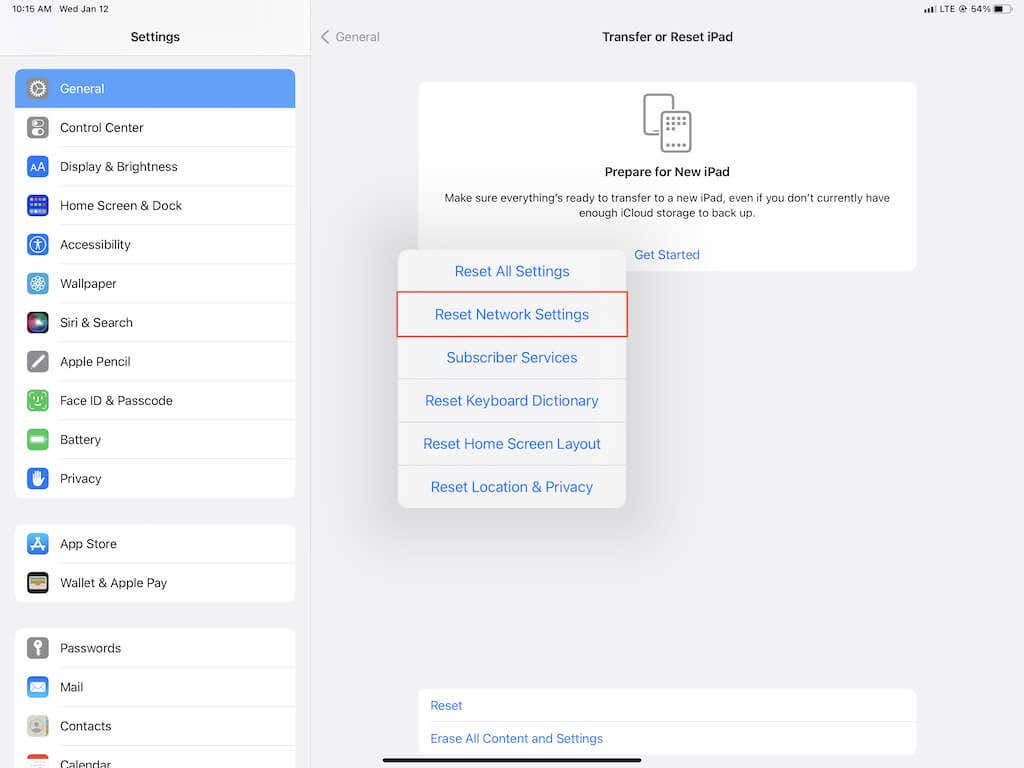
หากไม่ได้ผล ให้ใช้ ตัวเลือก รีเซ็ตการตั้งค่าทั้งหมด(Reset All Settings)เพื่อกู้คืนการตั้งค่า iPad ทั้งหมดกลับเป็นค่าเริ่มต้นจากโรงงาน อย่างไรก็ตาม คุณอาจต้องการสร้างข้อมูลสำรอง iTunes หรือ iCloud(create an iTunes or iCloud backup)ก่อนดำเนินการดังกล่าว
หากคุณยังคงประสบปัญหา ปัญหาน่าจะเกิดจากตัวแป้นพิมพ์เอง ลองติดต่อฝ่ายสนับสนุน(contacting Apple Support)ของ Apple หรือนำMagic KeyboardหรือSmart Keyboardไปที่ Apple Store ที่ใกล้(nearest Apple Store)ที่สุด หากปัญหาเกิดขึ้นกับแป้นพิมพ์ภายนอกของบริษัทอื่น โปรดติดต่อผู้ผลิตเพื่อขอเปลี่ยน
Related posts
แป้นพิมพ์ลัด Magic ที่ดีที่สุดสำหรับ iPad Air และ iPad Pro
วิธีแก้ไขแป้นคีย์บอร์ดของ Windows ที่หยุดทำงาน
แป้นพิมพ์ Chromebook ไม่ทำงาน? 10 วิธีแก้ปัญหาที่ควรลอง
วิธีล็อค Outlook สำหรับ iPad กับ Touch ID or Face ID
วิธีการล็อค OneDrive กับ Password, Touch ID or Face ID บน iPad
บลูทู ธ ไม่ทำงานบน iPad? ลองแก้ไข 13 ข้อเหล่านี้
ไฟฉายไม่ทำงานบน iPad Pro ของคุณหรือไม่ 9 สิ่งที่ต้องลอง
จะทำอย่างไรเมื่อคุณเปลี่ยนจาก iPad เครื่องเก่าเป็นเครื่องใหม่
วิธีจัดการแก้ไขดูรหัสผ่านที่บันทึกไว้ใน Edge สำหรับ iPad
วิธีแก้ไข iPad Stuck บนโลโก้ Apple
iPad ไม่ชาร์จ? 8 สิ่งที่ต้องลอง
วิธีปิดและถอนการติดตั้งแอพบน iPad
วิธีการบันทึกไฟล์แนบ Outlook email ใน Google Drive บน iPad
หน้าจอ iPad ไม่หมุน? ลองแก้ไข 10 ข้อเหล่านี้
วิธีเชื่อมต่อ iPad กับทีวีของคุณ
วิธีแก้ไข Scribble ไม่ทำงานบน iPad
6 ฟีเจอร์ของ iPadOS ที่ผู้ใช้ iPad ทุกคนควรรู้เกี่ยวกับ
Procreate สำหรับ iPad: วิธีร่างและระบายสีอย่างมืออาชีพ
8 แอพเขียนที่ดีที่สุดสำหรับ iPad
วิธีเปิดใช้งาน Dark Theme ใน Microsoft Edge สำหรับ iPad
